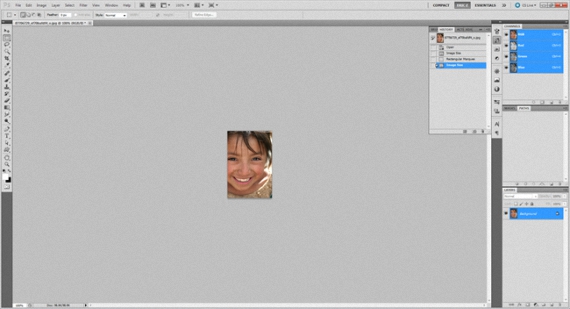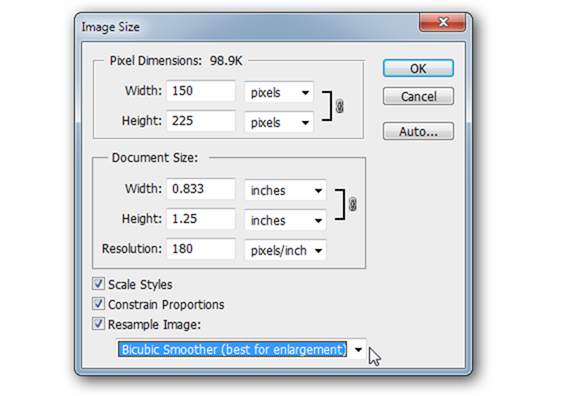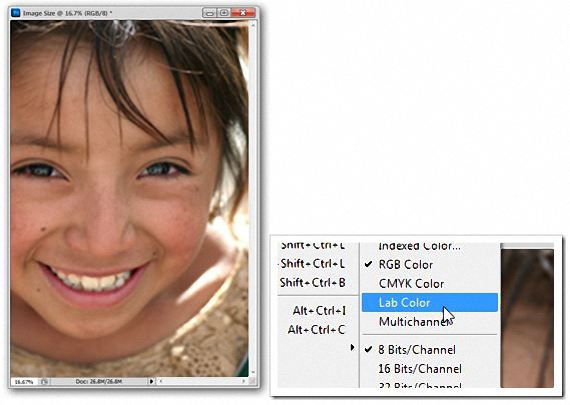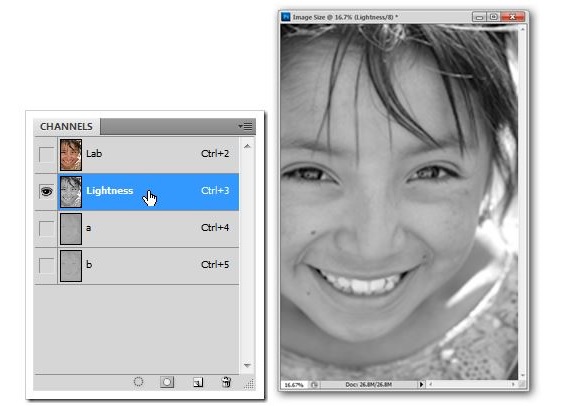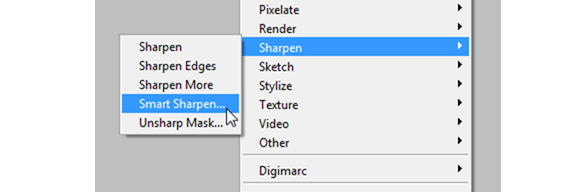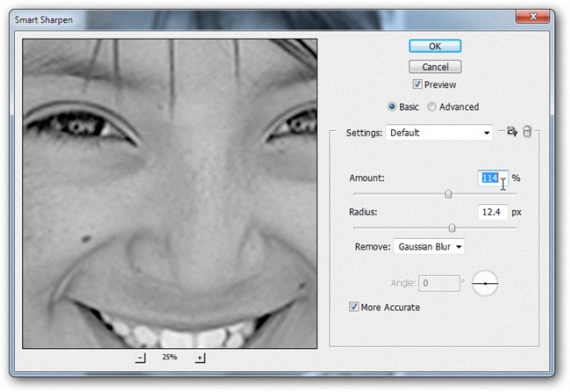यदि एक निश्चित समय पर, किसी ने आपका उल्लेख किया है कि एडोब फोटोशॉप की संभावना है छवि का आकार अधिकतम संभव तक बढ़ाना और उसकी गुणवत्ता में सुधार करना, हम कह सकते हैं कि यह 100% वास्तविकता नहीं है, क्योंकि हमेशा कुछ कारक होंगे जो गुणवत्ता के इस नुकसान को रोकेंगे।
मूल छवि की गुणवत्ता बनाए रखने के लिए क्या किया जा सकता है; इस लेख में हमने इस पहलू को प्रदर्शित करने का प्रयास करने का प्रस्ताव दिया है एडोब फोटोशॉप का उपयोग करते समय कुछ टिप्स और ट्रिक्स। ऐसा करने के लिए, हम लगभग 150 पीएक्स की एक लघु छवि का उपयोग करेंगे, जो कि हम किसी भी इंटरनेट वातावरण में पा सकते हैं और फिर भी, हमें कुछ विशेष प्रकार के काम करने की आवश्यकता है।
एडोब फोटोशॉप के साथ छवि रूपांतरण से पहले कदम
जब हम "छवि रूपांतरण" शब्द का उल्लेख करते हैं, तो हम यह कहने की कोशिश नहीं कर रहे हैं कि हमारी परीक्षण छवि एक अलग प्रारूप में परिवर्तित होने जा रही है, ऐसी स्थिति जो करने के लिए बहुत जटिल नहीं है क्योंकि बड़ी संख्या में हैं वेब पर उपकरण जो इस कार्य में हमारी सहायता कर सकते हैं। हम वास्तव में जो करने की कोशिश करने जा रहे हैं वह रूपांतरित है एक आकार में कम, थोड़ी बड़ी और स्वीकार्य एक छवि; छवि जो हमने मूल रूप से प्रस्तावित की है वह 150 px है, जिसे हम 600 px के आकार में बड़ा करने का प्रयास करेंगे।
अब एक बार जब हम Adobe चलाते हैं फ़ोटोशॉप हमें पहले संदर्भित 150 px छवि को आयात करने की आवश्यकता है। 100% ज़ूम करके हम लगभग हर उस पिक्सेल को गिन सकते हैं जो फोटो का हिस्सा है।
अब हमें केवल मेनू बार से चयन करना होगा: छवि -> छवि का आकार।
तालिका जो हमने ऊपर रखी है, उस छवि की विशेषताओं का उल्लेख करती है जिसे हमने एडोब में शामिल किया है फ़ोटोशॉप; जैसा कि हम सुझाव देते हैं, वहां हमारे पास केवल 150 पीएक्स रिज़ॉल्यूशन होगा। अगर हम इसका आकार 600 px बढ़ाने जा रहे हैं, तो हमें इस मान को Width में रखना होगा, लेकिन इसके अलावा "bicubica smoother" (अंग्रेजी में) विकल्प भी चुनें। Adobe हमें सलाह देता है फ़ोटोशॉप जब आप इज़ाफ़ा करना चाहते हैं।
छवि नए सुझाए गए आकार को अपनाएगी; अगर हम लड़की की आंख का क्लोज-अप (मूल फोटो से और बढ़े हुए दोनों से) बना सकते हैं, तो हम उसे नोटिस करेंगे गुणवत्ता बनाए रखा गया है, हमारे उद्देश्य के पहले भाग को पूरा करना।
एडोब के साथ अंतिम छवि प्रसंस्करण फ़ोटोशॉप
एडोब फ़ोटोशॉप यह हमें आरजीबी मोड में इस छवि के लिए डिफ़ॉल्ट रूप से प्रस्तुत करता है, अब इसे «कलर लैब» में बदलने के लिए।
यदि हम उन चैनलों की समीक्षा करने के लिए जाते हैं जो इस छवि का हिस्सा हैं तो हम देखेंगे कि इसकी एक परत बन गई है «चमक«, जिसे हमें चुनना चाहिए और दृश्यमान छोड़ देना चाहिए, जबकि हमें अन्य परतों को छिपाना चाहिए।
इस मोड में, अब हमें फिल्टर क्षेत्र में जाना चाहिए, जिसमें «फोकस» (शार्पन) की तलाश है, जहां से हमें «सॉफ्ट फोकस» स्मार्ट शार्पन) भी चुनना होगा।
उन मूल्यों के बावजूद जो उस छवि द्वारा सुझाए जा सकते हैं जिसे हमने बाद में यहां रखा है यह ऑपरेटर की आंख है जो आज्ञा देता है; हमें न तो मात्रा और न ही त्रिज्या को अधिभार देना चाहिए, बल्कि हर चीज को विवेकपूर्ण तरीके से प्रबंधित करना होगा ताकि छवि अपनी पहचान न खोए।
इस तरह, हमें इन मानों को छोटे स्लाइडिंग टैब के माध्यम से बदलना होगा जो इनमें से प्रत्येक नियंत्रण में है; एक बार जब हम इस ऑपरेशन को पूरा करते हैं, तो हमें केवल करना होगा सुझाए गए परिवर्तनों को यह देखने के लिए स्वीकार करें कि यह कैसा रहा है तस्वीर में हमारे अंतिम उत्पाद।
हैरानी की बात है (अगर हमने सुझाए गए चरणों का पालन किया है) हमें यह देखना होगा कि छवि की गुणवत्ता बनाए रखी गई है (पहली छवि जिसे हमने रखा है), एक ऐसी स्थिति जो कई लोगों के लिए प्राप्त करना अक्सर मुश्किल होता है जब एक थम्बनेल छवि के विस्तार में, वे इसे विकृत करते हैं जब तक कि यह व्यावहारिक रूप से अपठनीय नहीं है।
बेशक, इस प्रकार के कार्य को करते समय अधिक परिष्कृत और विशिष्ट प्रक्रियाएं होती हैं, हालांकि यह उन कार्यों को संभालने का सुझाव देता है जो पहले से ही आवश्यक हैं, एडोब का बेहतर ज्ञान फ़ोटोशॉप; हमने इस लेख में जो दिखाने की कोशिश की है, वह मूल अवधारणाएं हैं जिनका उपयोग किया जा सकता है, जब हमें एक थंबनेल छवि मिलती है जो बाद में होती है, हम इसे किसी विशेष कार्य में एकीकृत करना चाहते हैं।
अधिक जानकारी - ऑनलाइन कन्वर्टर्स। किसी भी प्रोग्राम को स्थापित किए बिना एक प्रारूप से दूसरे प्रारूप में कैसे परिवर्तित करें